Cómo crear y administrar listas de correo en cPanel
Listas de correo le permite enviar correos electrónicos a múltiples destinatarios de una sola vez. Esta función es muy útil cuando necesita enviar un boletín informativo u otra actualización a un grupo de personas.NOTA: Para evitar el envío de spam en los servidores, hemos implementado los siguientes límites salientes para nuestros paquetes compartidos (por lo tanto, si tiene una lista de correo con 20 destinatarios, se enviarán 20 correos electrónicos):
- Plan estelar:no más de 50 correos electrónicos por hora por dominio
- Plan Stellar Plus:no más de 200 correos electrónicos por hora por dominio
- Plan Stellar Business:10000 correos electrónicos por hora por dominio
- Planes antiguos Value, Professional, Reseller:no más de 200 correos electrónicos por hora por dominio
- antiguo plan Ultimate:no más de 500 correos electrónicos por hora por dominio
- Antiguo plan Business SSD:no más de 1000 correos electrónicos por hora por dominio
Crear una lista de correo en cPanel:
cPanel le permite crear listas de correo en varios clics:
1. Inicie sesión en su cPanel, navegue hasta el Correo electrónico y haga clic en Listas de correo :
Para el tema básico de cPanel:
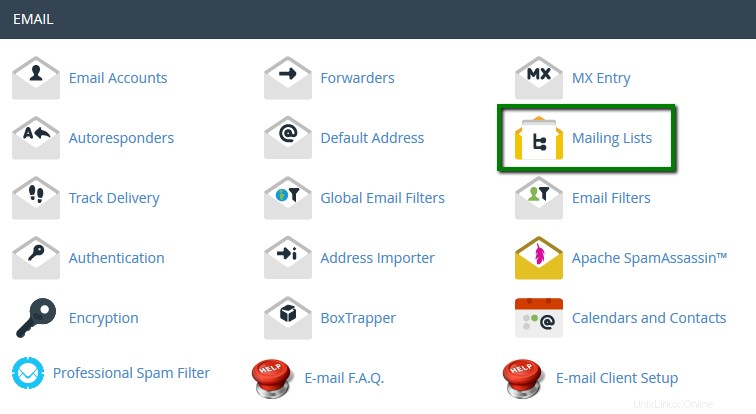
Para el tema Retro de cPanel:
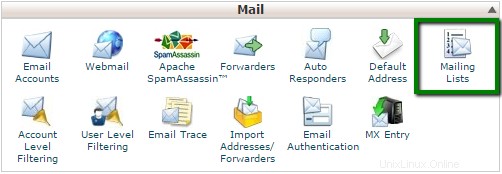
2. En la siguiente ventana:
- Ingrese el nombre de la lista de correo en el Nombre de la lista cuadro de texto
- Seleccione un dominio del Dominio menú
- Introduzca una contraseña segura para su lista de distribución
- Seleccione uno de los siguientes tipos de acceso:
Público: las suscripciones están abiertas
Privado: el administrador debe aprobar las suscripciones
Haga clic en Agregar :
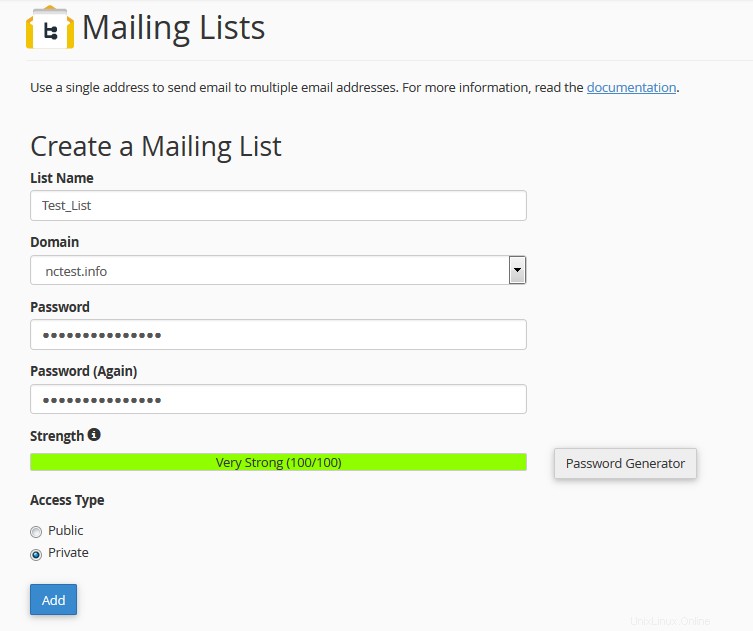
Una vez hecho esto, verá un mensaje sobre la creación exitosa de la lista de correo.
Administración de listas de correo
Todas las listas de correo que ha creado se pueden encontrar en las Listas actuales sección:
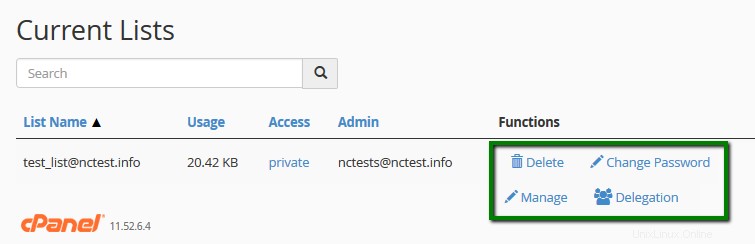
- Nombre de la lista: nombre de su lista de correo
- Uso: cantidad de espacio en disco que usa la lista de correo
- Acceso: privado o publico
- Administrador: administradores de listas de correo
- Funciones: funciones administrativas para la lista de correo:
- Eliminar: la lista de correo será eliminada
- Cambiar contraseña: permite cambiar la contraseña de la lista de correo sin tener que rellenar la antigua
- Administrar: redirige al panel de administración de la lista de correo
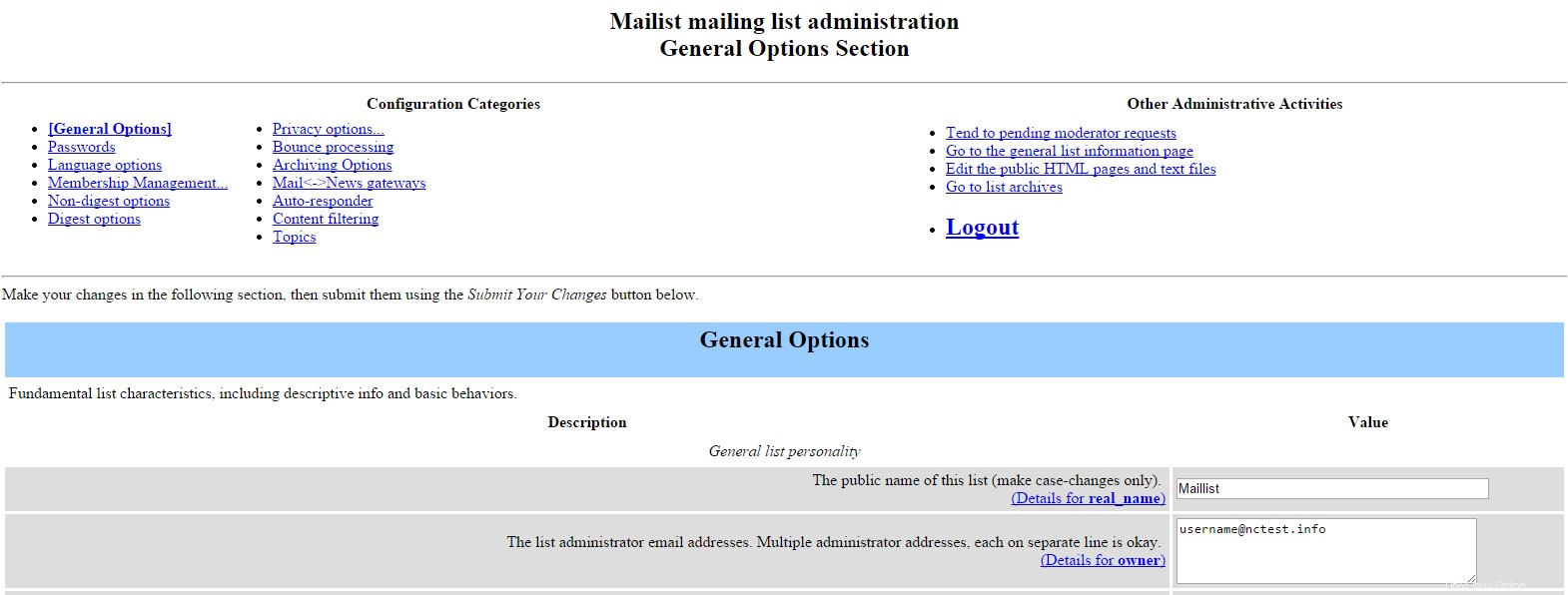
Delegación asigna derechos administrativos a los usuarios disponibles. Use flechas para agregar/excluir usuarios seleccionados de la lista de administradores y haga clic en Guardar :
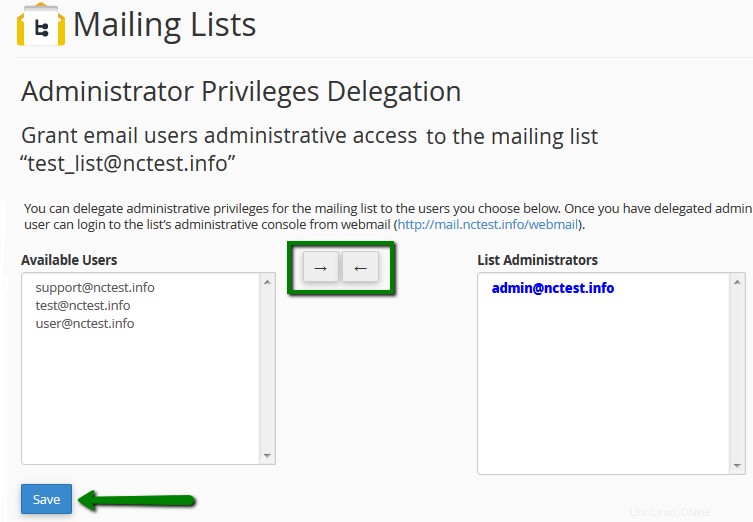
Entre las herramientas más comunes para administrar sus listas de correo, puede encontrar las siguientes:
Opciones generales
- Contraseñas: cambiar las contraseñas de propiedad de la lista
- Opciones de idioma: establecer idiomas predeterminados y admitidos para sus listas de correo
Administración de membresías
- Lista de miembros: lista de usuarios suscritos actualmente
- Suscripción masiva: suscribir nuevos usuarios o enviar invitaciones. Solo debe agregar una dirección de correo electrónico requerida en un campo correspondiente (2) o importarla desde un archivo (3). Una vez hecho esto, haga clic en Enviar sus cambios (4).
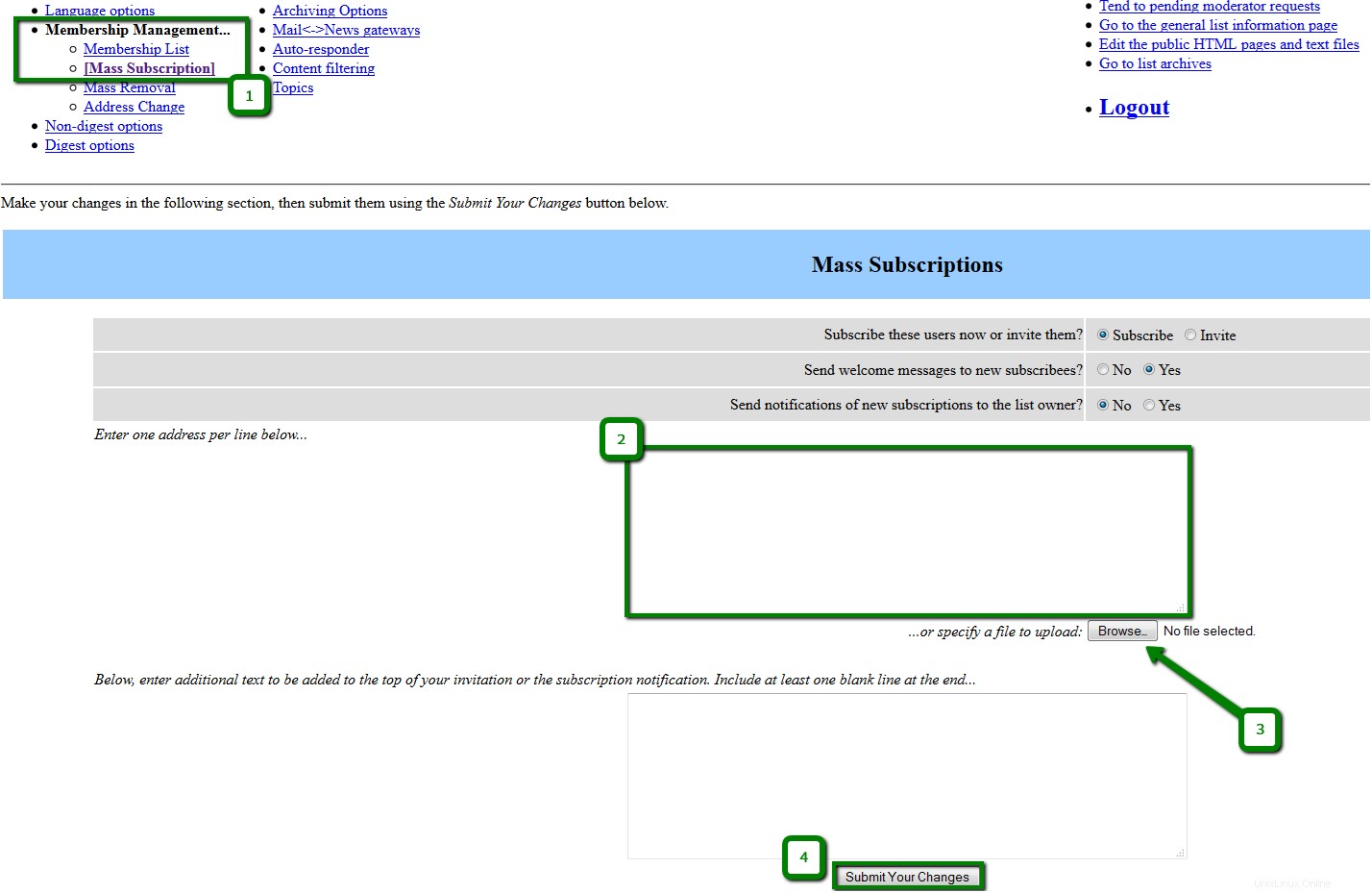
Eliminación masiva opción elimina usuarios de su lista de correo
Opciones de privacidad
- Reglas de suscripción: esta sección le permite configurar la política de exposición de suscripción y membresía
- Filtros de remitentes: esta sección contiene los controles para la moderación de publicaciones de miembros y no miembros
- Filtros de destinatarios: esta sección le permite configurar varios filtros según el destinatario del mensaje
- Filtros de spam: esta sección le permite configurar varios filtros anti-spam que pueden ayudar a reducir la cantidad de spam que los miembros de su lista terminan recibiendo
¡Eso es todo!
¿Necesita ayuda? Póngase en contacto con nosotros a través del servicio de asistencia